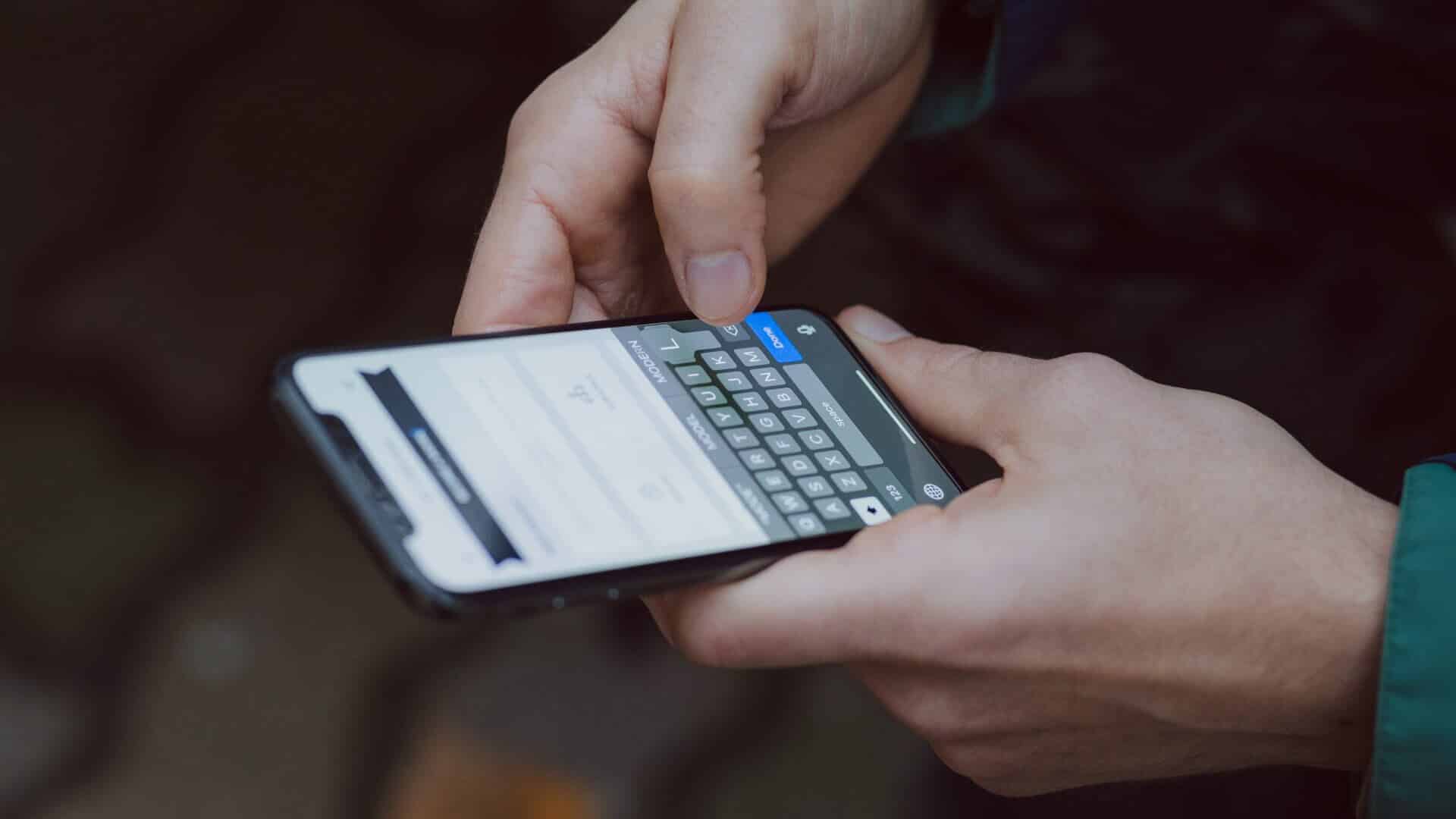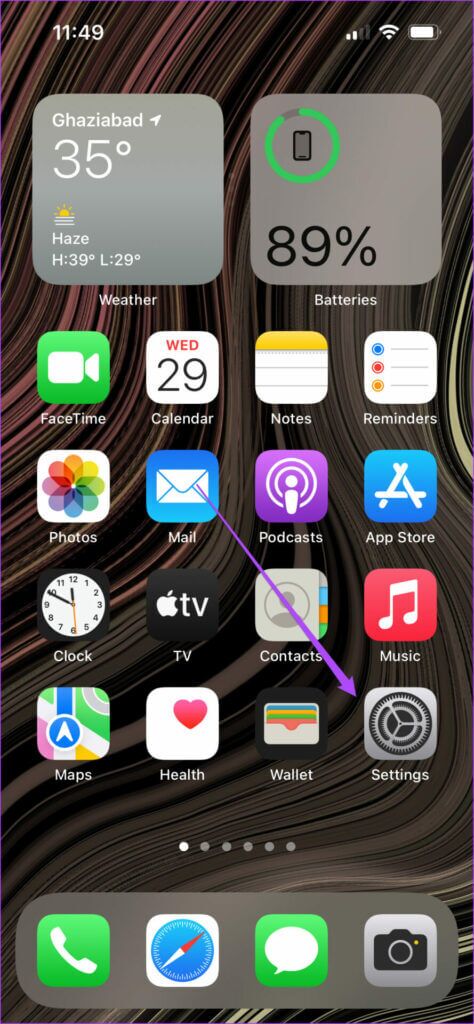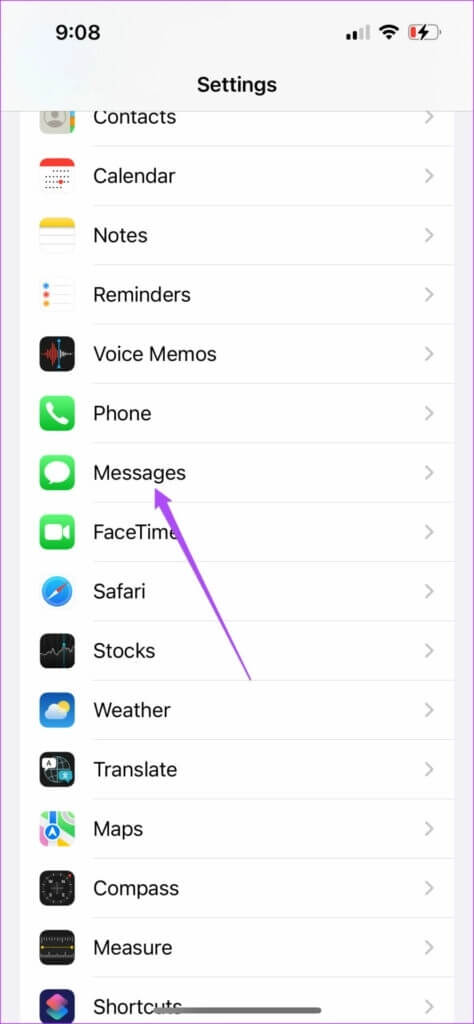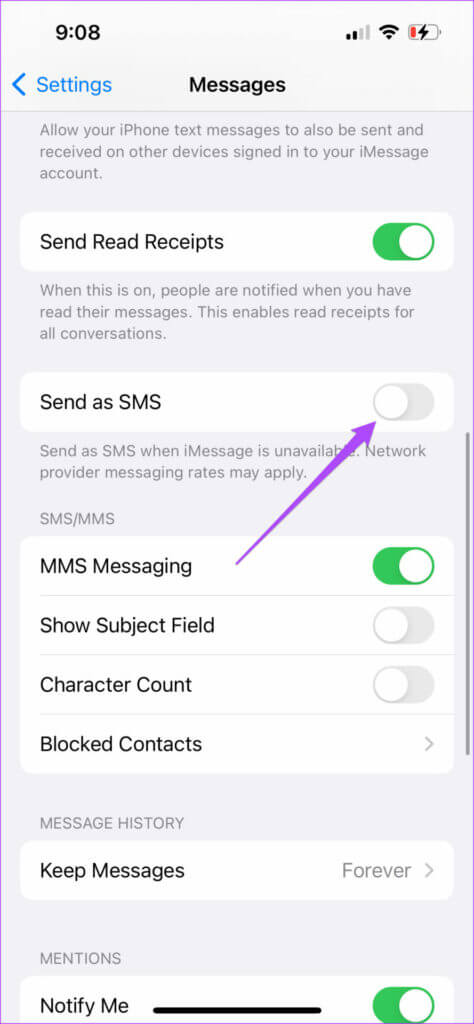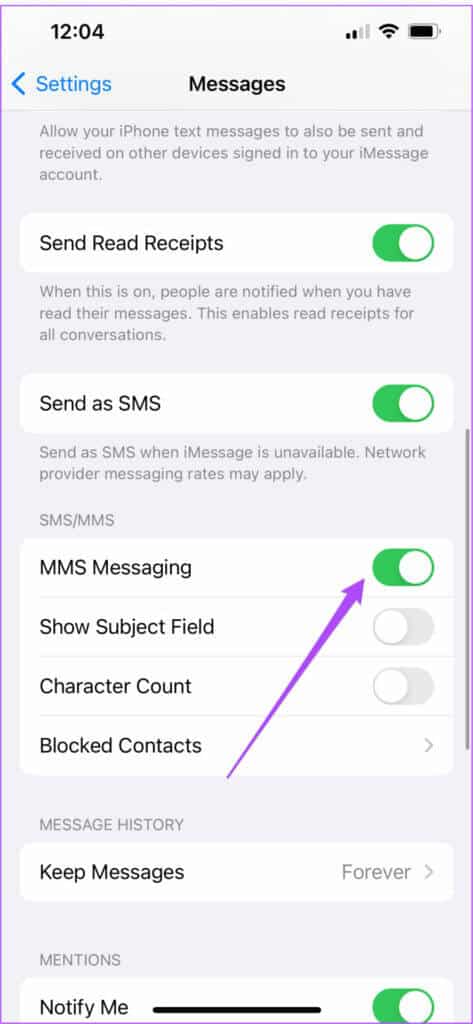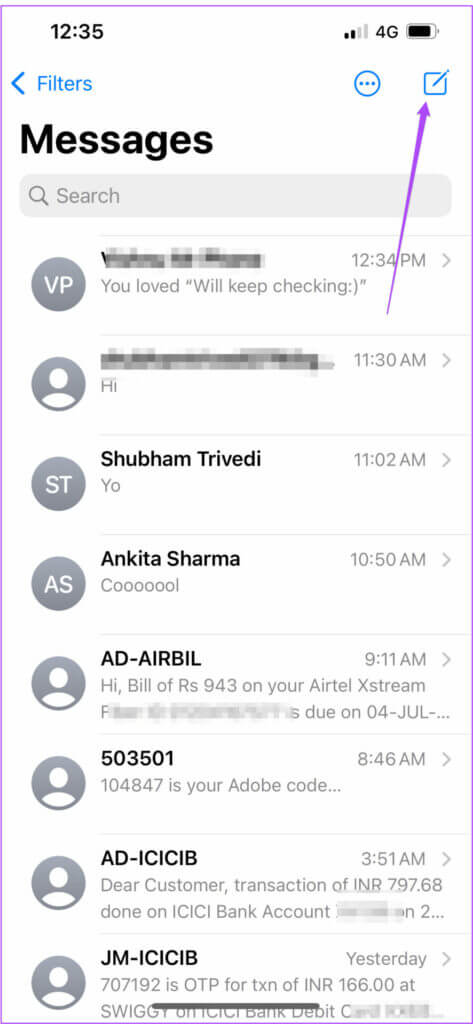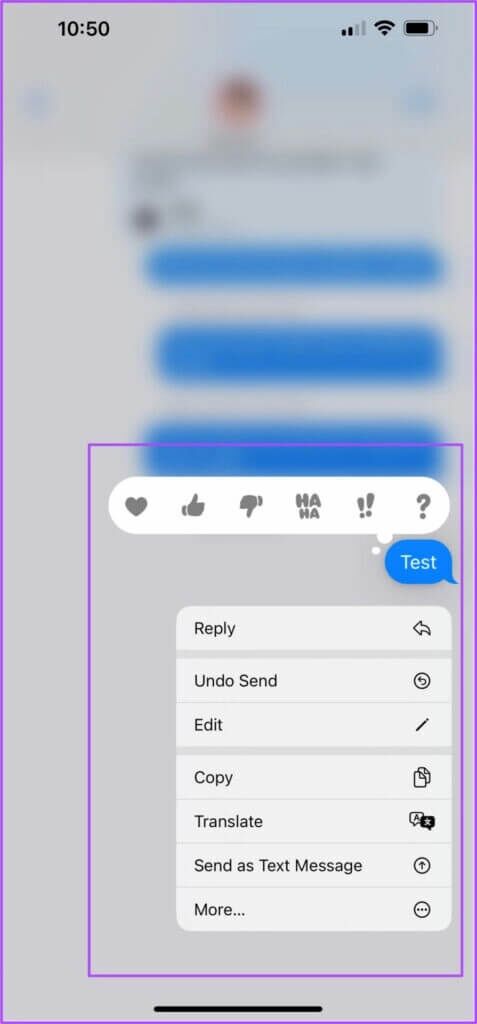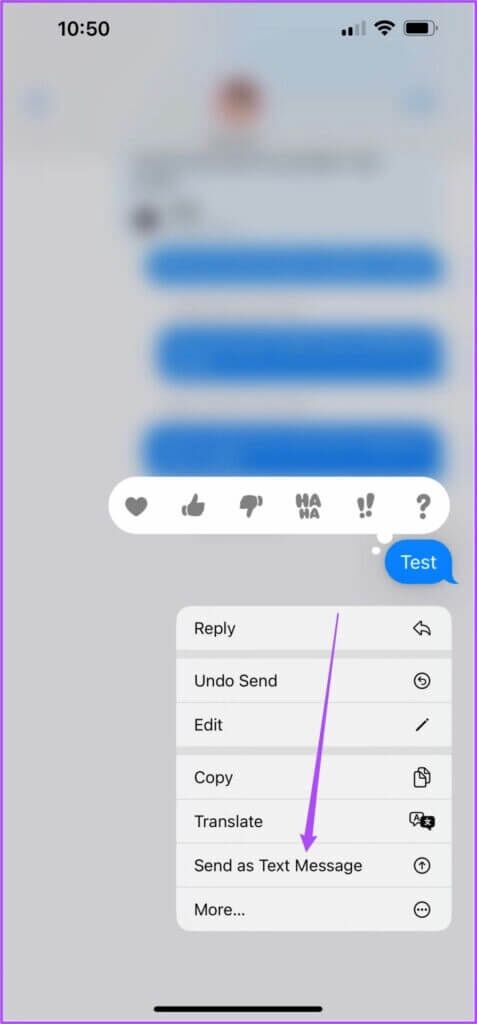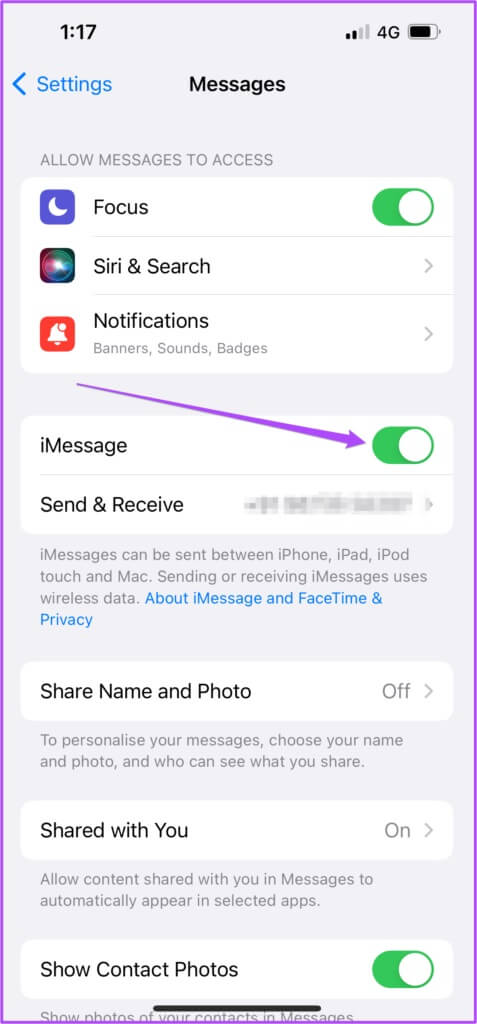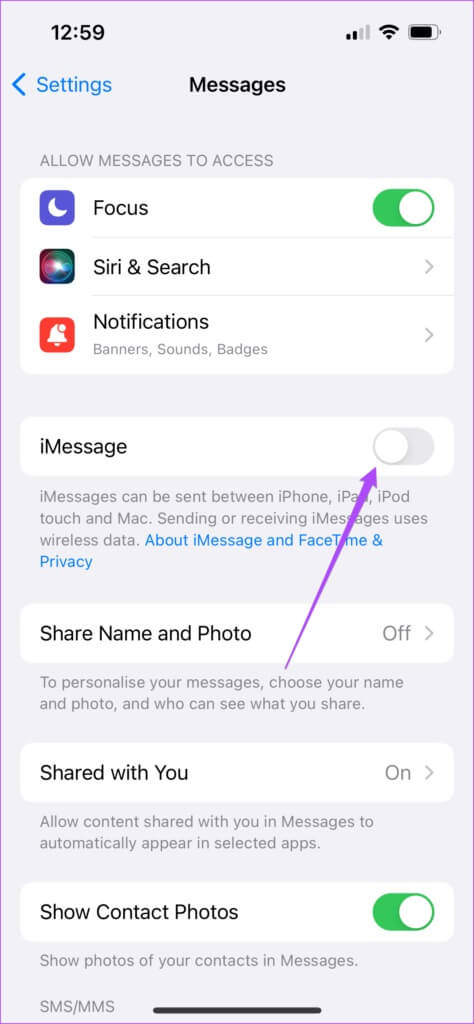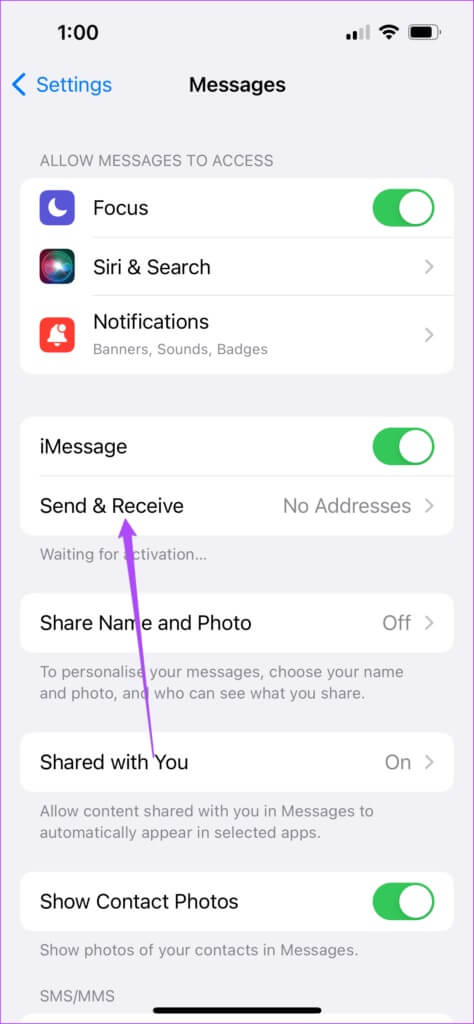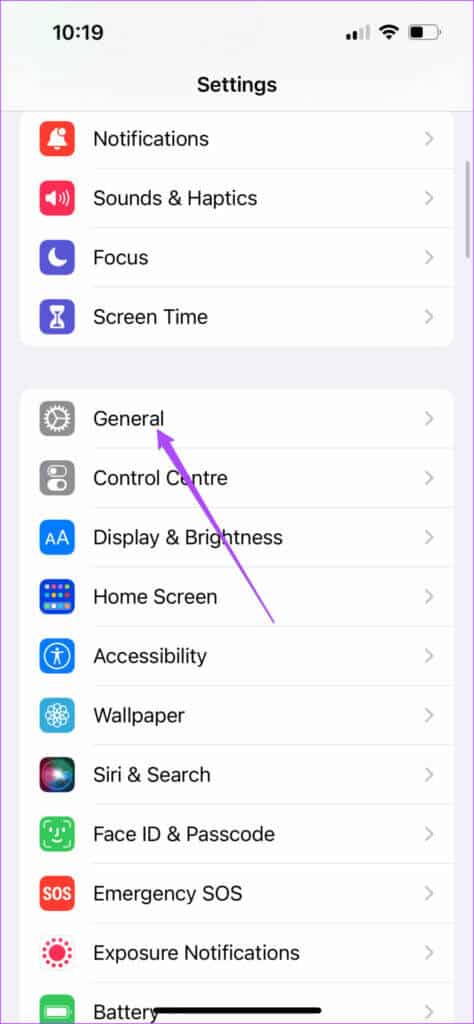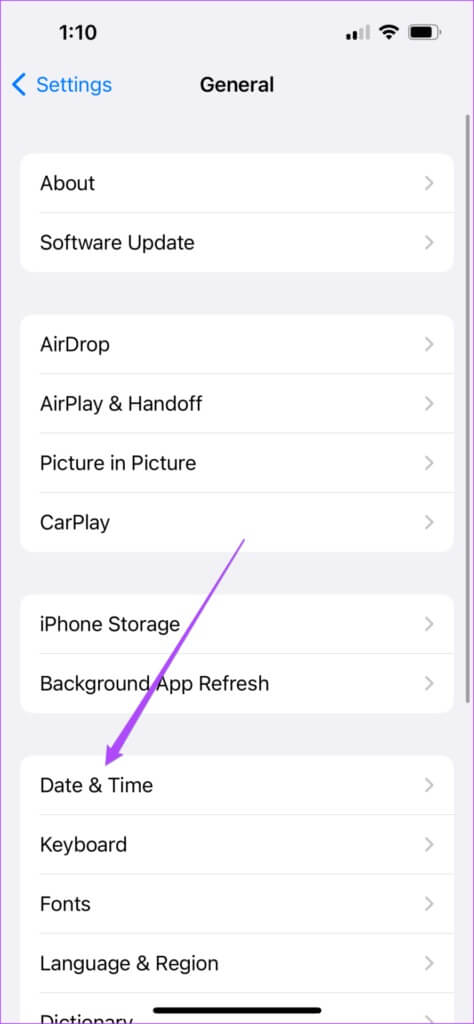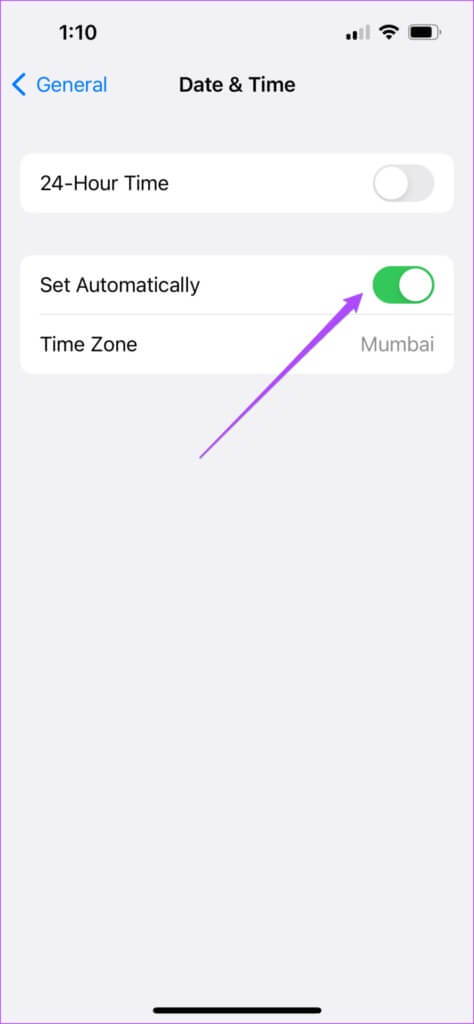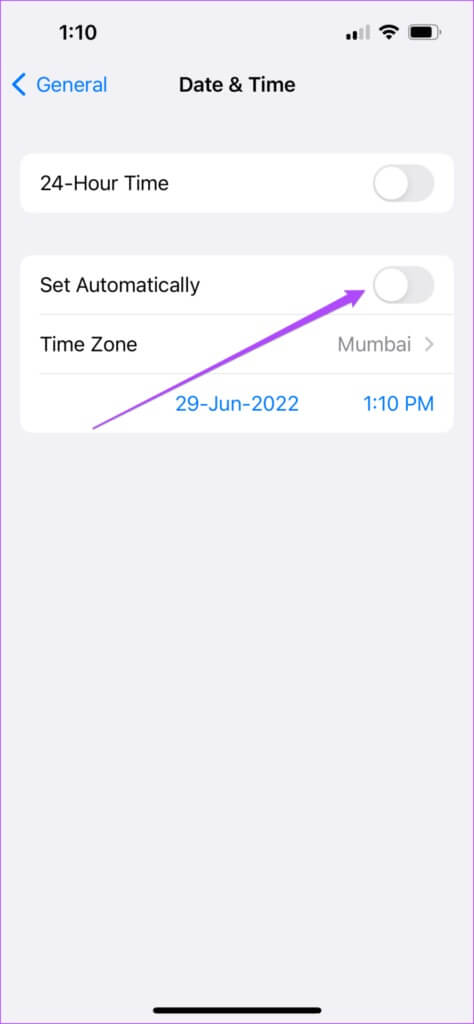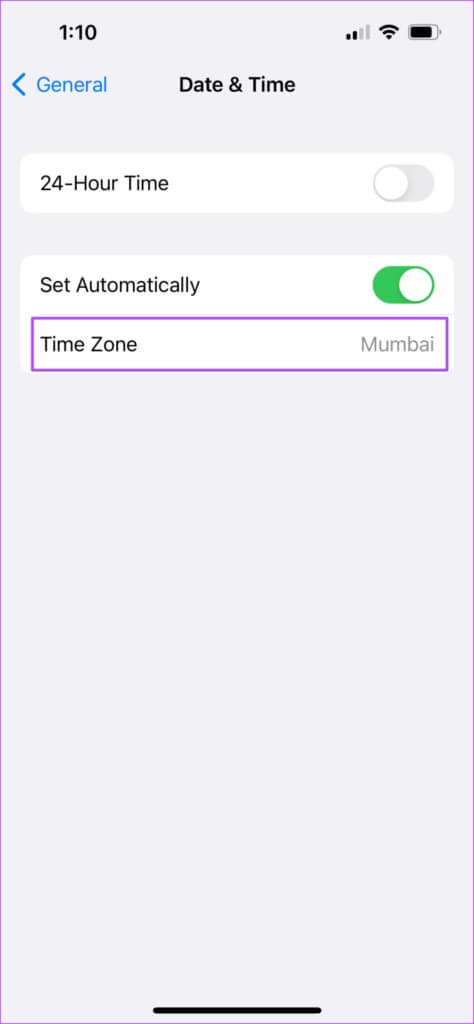So erzwingen Sie das Senden einer Textnachricht anstelle von iMessage an einen Kontakt
iMessage ist Apples Standard-Instant-Messaging-Dienst, der mit WhatsApp und Telegram konkurriert. Neben reichhaltigen Nachrichten können Sie sogar Pinnen Sie eine Konversation an iMessage Um einen schnellen Zugriff zu ermöglichen. Allerdings kann es ärgerlich sein, wenn man eine einfache Textnachricht versenden möchte, das iPhone aber scheitert oder als iMessage verschickt wird. So erzwingen Sie das Senden einer Textnachricht anstelle von iMessage an einen Kontakt.
iMessage funktioniert nur auf Apple-Geräten – iPhone, iPad und Mac. Aber manchmal stürzt der Dienst ab oder hat Probleme. Möglicherweise haben Sie auch Kontakte, die ihre iMessage deaktiviert haben oder die derzeit einen schlechten Internetzugang haben.
So können Sie anstelle einer iMessage eine einfache Textnachricht senden. In diesem Artikel wird erklärt, wie Sie das Senden einer Textnachricht anstelle von iMessage an einen Kontakt auf dem iPhone erzwingen können. Diese Schritte gelten für iPhone- und iPad-Benutzer.
Textnachrichten auf IPHONE oder IPAD aktivieren
Um das Versenden einer SMS zu erzwingen, müssen Sie die Option zunächst manuell im Einstellungsmenü Ihres iPhones oder iPads aktivieren. Obwohl Sie die meisten verwenden können iMessage-Funktionen auf Ihrem Mac Das Senden einer iMessage als Text ist jedoch auf einem Mac nicht möglich, hauptsächlich weil er keine SIM-Karte hat. Folge diesen Schritten.
Schritt 1: Öffnen Einstellungen App auf Ihrem iPhone oder iPad.
Schritt 2: Scrolle nach unten und tippe auf Mitteilungen.
3: Scrollen Sie nach unten in Nachrichtenliste Und schalten Sie den Schalter für die Option ein „Per SMS senden“.
Schritt 4: Überprüfen Sie, ob Sie aktiviert haben MMS-Messaging-Funktion Ebenfalls.
Es ermöglicht Ihnen die Aktivierung Senden per SMS-Funktion Angenommen, Sie senden eine iMessage als Textnachricht an einen Kontakt. Lassen Sie uns Ihnen zeigen, wie Sie das über die Nachrichten-App tun können.
Erzwingen Sie, dass Nachrichten als Textnachricht gesendet werden
Beachten Sie, dass beim Senden von Textnachrichten über das Netzwerk des Anbieters an Ihr iPhone oder iPad Gebühren des Anbieters anfallen können. Wenn Ihr Kontakt ein Android-Gerät verwendet, wird iMessage automatisch als Textnachricht gesendet.
Befolgen Sie diese Schritte, um das Senden einer Textnachricht anstelle von iMessage an einen Kontakt zu erzwingen.
Schritt 1: Öffnen Nachrichten App auf Ihrem iPhone oder iPad.
Schritt 2: Klicken Richtiger Code oben zu starten neues Gespräch.
3: Ich suche nach Kontaktname Ihr gesendet iMessage.
Schritt 4: Kurz drücken und halten Nachrichtenblase die Sie gerade gesendet haben, um zu enthüllen Optionen.
Schritt 5: Klicke auf Als SMS versenden.
Ihre iMessage wurde nun als Textnachricht (SMS) an Ihren Kontakt gesendet. Die grüne Blase zeigt dasselbe an.
Was tun, wenn die Option „Als SMS senden“ nicht angezeigt wird?
Wenn Sie keine Option sehen können „Per SMS versenden“ Stellen Sie nach langem Drücken auf die Nachricht sicher, dass Sie die iMessage an die Telefonnummer des Kontakts und nicht an die E-Mail-Adresse senden. Wenn Ihr Kontakt Ihnen eine Nachricht mit seiner E-Mail-Adresse als Absender gesendet hat, funktioniert diese Funktion für Sie nicht.
Dann können Sie die folgenden Lösungen ausprobieren, wenn die Option immer noch nicht sichtbar ist.
iMessage reaktivieren
Schritt 1: Öffnen Einstellungen App auf Ihrem iPhone oder iPad.
Schritt 2: Scrollen Sie nach unten und wählen Sie Mitteilungen.
3: Klicke auf Schaltknopf neben "IMessage" um es auszuschalten.
Schritt 4: Klicke auf Schaltknopf erneut, um es neu zu starten.
Schritt 5: Klicke auf Senden empfangen um Ihre Telefonnummer zu ermitteln.
Ihre Telefonnummer wird einige Zeit brauchen, um sich für iMessage anzumelden.
6: nah dran Einstellungen App Und öffnen Sie die Nachrichten, um zu sehen, ob Sie die Option erhalten oder nicht.
Datums- und Uhrzeiteinstellungen ändern
Schritt 1: Öffnen Einstellungen App auf Ihrem iPhone oder iPad.
Schritt 2: Scrolle nach unten und tippe auf Allgemeines.
3: Lokalisieren Datum (und Uhrzeit.
Schritt 4: Klicke auf Schaltknopf Etwas deaktivieren "Automatisch einstellen".
Schritt 5: Klicke auf Schaltknopf erneut, um es neu zu starten.
Überprüfen Sie Ihre Zeitzone, um sicherzustellen, dass sie korrekt ist.
6: nah dran Einstellungen App Und öffnen Sie die Nachrichten, um zu sehen, ob Sie die Option erhalten oder nicht.
Senden Sie eine SMS
So können Sie Ihre Chats fortsetzen, indem Sie eine iMessage als Textnachricht senden. Sehen Sie sich unseren Artikel an, wenn Sie dies nicht können Senden Sie Fotos oder Videos auf iMessage um das Problem zu lösen.